Attention, cet article a plus d'une année d'ancienneté. Il est possible que les informations présentées ne soient plus à jour, spécialement dans le cadre d'un article technique.
Bonjour à tous,
Aujourd’hui, on va voir comment récupérer le mot de passe root d’un ESXi depuis le vCenter qui le gère.
Vous ne pourrez pas afficher le mot de passe déjà en place, mais, par contre, vous pourrez en définir un nouveau et le mettre en place sur des clusters entiers très simplement.
Cette petite astuce est très pratique lorsque vous récupérez une infrastructure ou que quelqu’un (ou vous-même) a oublié de documenter les mots de passe locaux des ESXi après les avoirs joints au vCenter.
Tout cela est possible grâce aux profils d’hôte, vous devrez donc vous connecter au vSphere Web client et vous rendre dans les profils d’hôte :
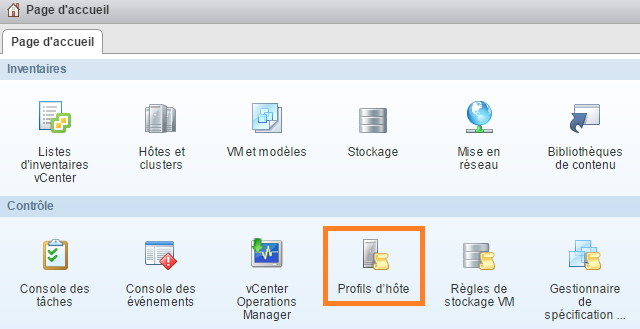
Créez en un nouveau :
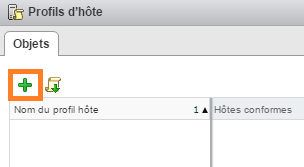
Choisissez l’hôte qui servira de modèle pour la création du nouveau profil (on va tout modifier par la suite donc cela n’a pas d’importance) :
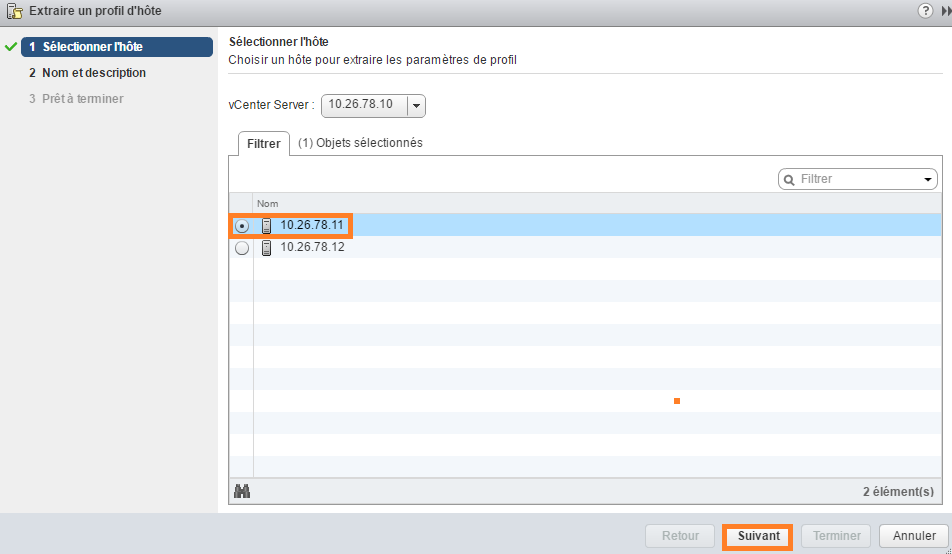
Donnez une petite description au rôle :
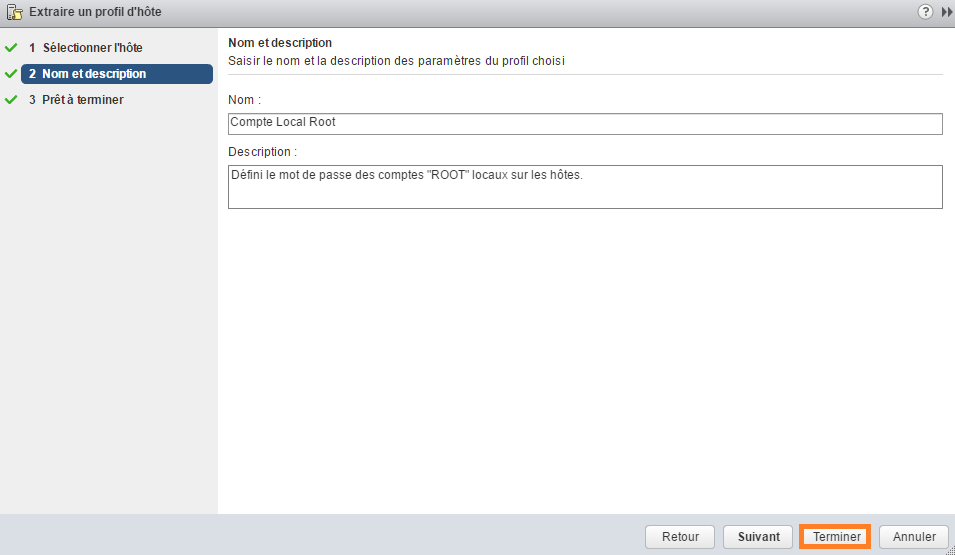
Maintenant, entrez dans le rôle et modifiez-le :

Décochez absolument tout et allez dans Paramètres de sécurité -> Configuration de la sécurité et définissez un mot de passe pour l’administrateur fixe (le compte root local) :
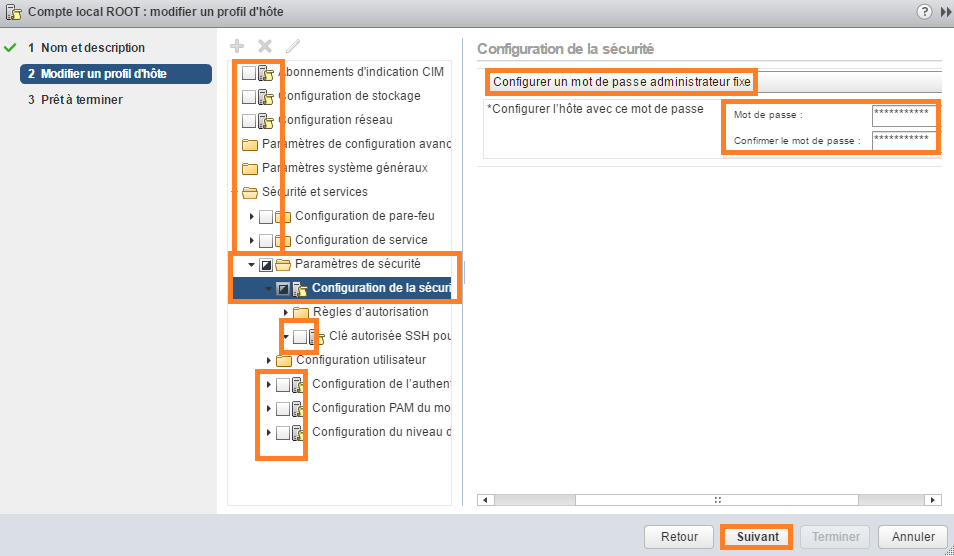
Maintenant, mettez tous les hôtes sur lesquels vous souhaitez appliquer ce profil en mode maintenance et retournez dans la gestion des profils d’hôte.
Faite un clic droit sur le profil et cliquez Attacher / Détacher des hôtes et des clusters :
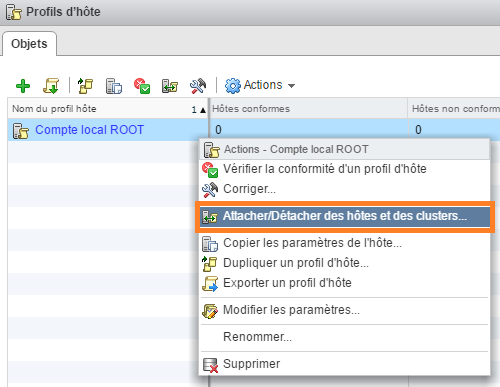
Vous pouvez directement attacher des clusters entiers :
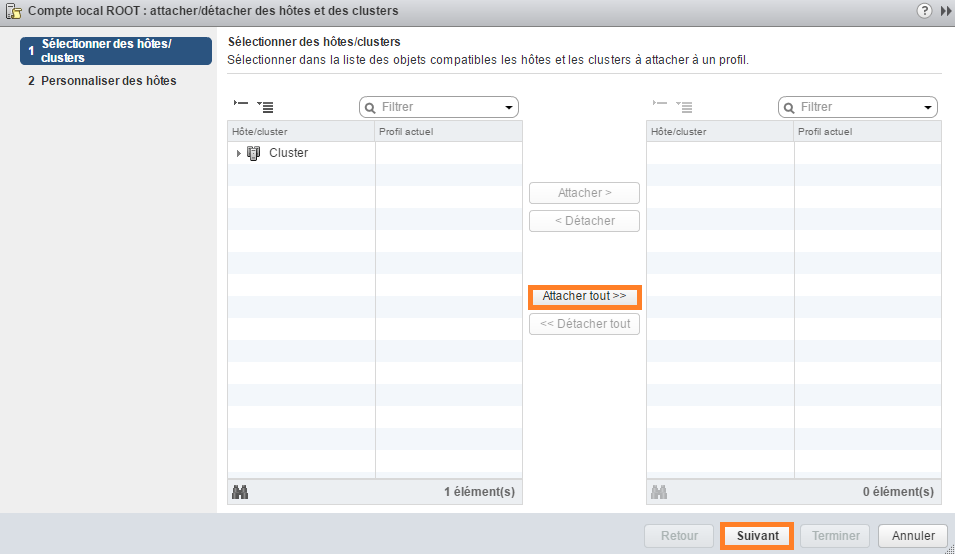
Si vous avez bien tout décoché dans le profil comme demander précédemment, vous ne devriez avoir aucun problème lors de l’application du profil :
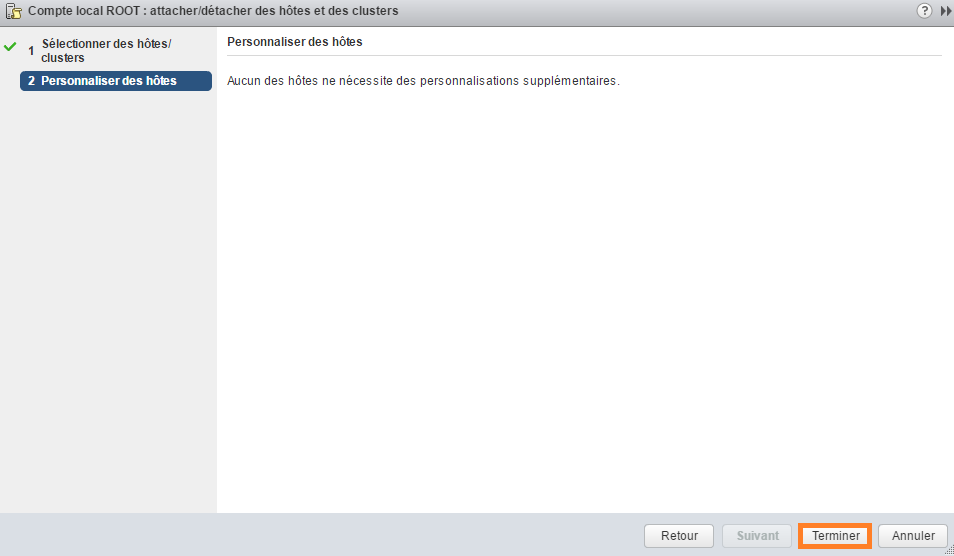
Attendez simplement que vCenter finisse d’appliquer le profil sur chaque hôte et sortez-les de leur maintenance :
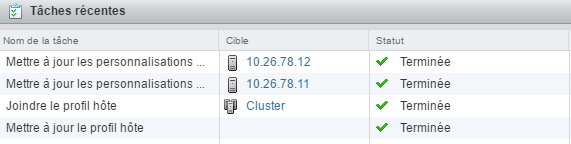
Vous n’aurez pas besoin d’entrer le nouveau mot de passe des hôtes dans vCenter, tout ce fait automatiquement 🙂
Source originale – Jason Shiplett



 (3 votes, moyenne: 3,33 sur 5)
(3 votes, moyenne: 3,33 sur 5)